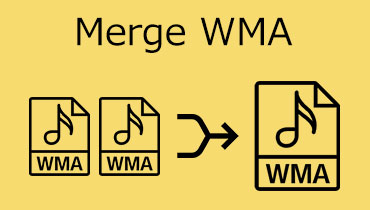Găsiți modalități de comprimare a fișierelor WMA cu soluții online și offline
Ați experimentat vreodată să trimiteți fișierul dvs. prin e-mail, care a ajuns să nu îl trimită deoarece depășea dimensiunea fișierului? Enervant nu? Nu vă mai faceți griji pentru că de acum înainte vă puteți trimite fișierele audio pentru că vă vom învăța noi cum să comprimați fișierele WMA pentru e-mail. Citind postarea de mai jos, veți cunoaște instrumentele adecvate pe care le puteți utiliza online și offline pentru a comprima fișierele cele mai iubite. Aruncă o privire la cele mai fiabile compresoare audio WMA.

- Partea 1. De ce să comprimați WMA?
- Partea 2. Cel mai bun mod de a comprima WMA
- Partea 3. Comprimați WMA Online
- Partea 4. Întrebări frecvente despre comprimarea fișierului WMA
Partea 1. De ce să comprimați WMA
Înainte de orice altceva, spuneți-ne mai întâi definiția unui fișier WMA. Windows Media Audio (WMA) este abrevierea pentru WMA. Microsoft a introdus extensia .wma în 1999. Formatele MP3 și Real Audio au fost create pentru a concura cu acest format. Cu toate acestea, nu și-a putut rezista împotriva MP3-ului. Windows Media Player poate reda fișiere WMA, care vin preinstalate pe Windows. Există diverse motive pentru care trebuie să comprimăm un fișier WMA. Poate fi pentru că ne lipsește spațiu pe dispozitivul nostru sau nu este compatibil cu dispozitivul pe care îl transferăm. După cum am auzit cu toții, compresia degradează calitatea audio. Compresia standard WMA, pe de altă parte, oferă un sunet bun. Puteți utiliza compresia fără pierderi WMA dacă aveți nevoie de o calitate mai bună a sunetului. În general, calitatea sunetului fișierelor WMA este superioară celei a fișierelor MP3.
Partea 2. Cel mai bun mod de a comprima WMA
În această parte, vă vom oferi cel mai lăudabil instrument offline pentru a comprima fișierele WMA. Vă rugăm să aruncați o privire la ele și să vedeți procesul lor pas cu pas mai jos.
1. Vidmore Video Converter
Când vine vorba de un program profesional și ușor de utilizat, Vidmore Video Converter este clar câștigătorul. Este prima și cea mai comună metodă de reducere a dimensiunii fișierelor dvs. WMA. Acest program incredibil acceptă Windows și Macintosh. Deci îl puteți folosi pe orice dispozitiv. Nu trebuie să fii un expert în comprimarea fișierelor WMA din cauza interfeței simple. Când comprimați un fișier, nu trebuie să vă faceți griji cu privire la calitatea fișierului, deoarece puteți modifica setările acestuia. În cele din urmă, procesul de conversie este simplu. Iată un ghid pas cu pas pentru a vă ajuta să înțelegeți cum funcționează acest program:
Pasul 1: Descărcați compresorul audio WMA
Pentru a începe, va trebui să obțineți software-ul. Programul poate fi descărcat făcând clic pe linkurile de mai jos. În acest moment, deschideți și utilizați programul care a fost instalat.
Pasul 2: Încărcați fișierele WMA pe care doriți să le comprimați
Porniți software-ul și apoi faceți clic Adăugați fișiere sau La care se adauga pentru a adăuga fișiere. Apoi alegeți fișierul pe care doriți să-l comprimați din stocarea dispozitivului dvs.
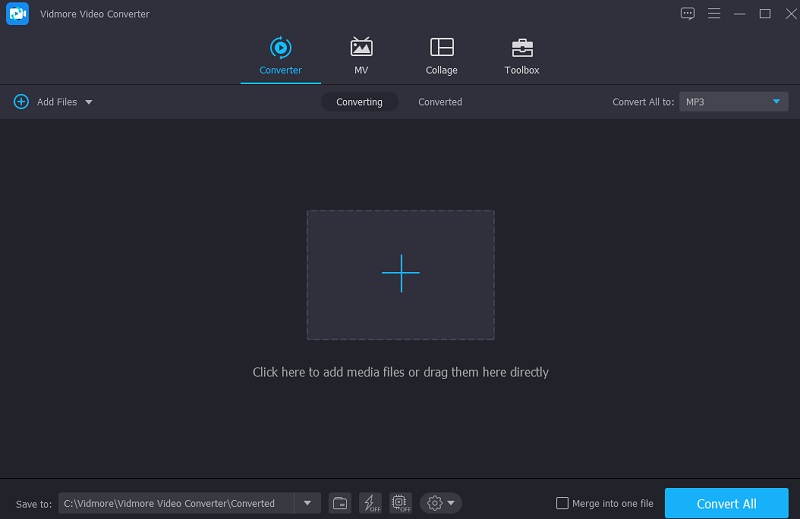
Pasul 3: Treceți la Setările audio
După ce ați adăugat fișierul WMA, navigați la Audio zona din meniul derulant din dreapta. Înainte de a începe, trebuie să alegeți un tip de fișier pentru proiectul dvs. Alegeți o selecție cu rata de biți scăzută sau medie dintre multe alternative de calitate.
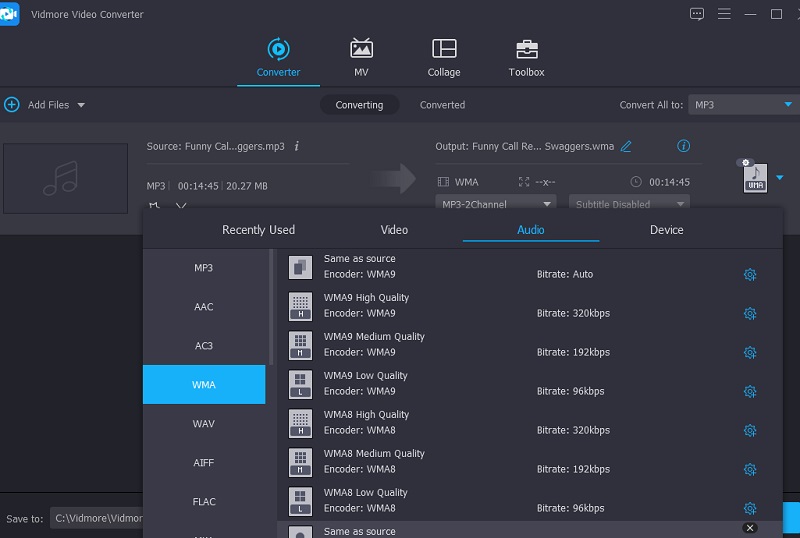
Pasul 4: Comprimați fișierul WMA
Pentru a comprima fișierul audio, navigați în Conversia tuturor odată ce v-ați decis asupra unui bitrate. După câteva secunde de așteptare, totul va fi bine! Fișierul dvs. a fost comprimat pentru a economisi spațiu.
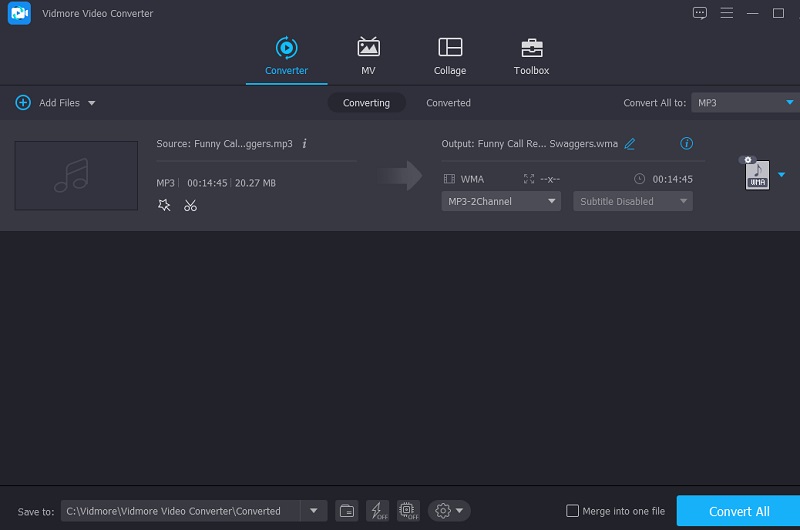
Partea 3. Comprimați WMA Online
Dacă dispozitivul dvs. nu poate absorbi un alt instrument, puteți încerca un instrument online. Cu asta, iată cele două moduri de a comprima un fișier WMA online.
1. Convertor video gratuit Vidmore
Vidmore Free Video Converter este cea mai acceptabilă opțiune dacă doriți un program de internet care convertește fără limitări. Acest instrument online este ușor de utilizat. Nu are probleme la comprimarea fișierelor WMA. De aceea, majoritatea utilizatorilor sunt captivați de acest instrument simplu de utilizat. Pentru că știm cu toții că programele bazate pe web au restricții, mai ales când vine vorba de conversie. Acest software online oferă un avantaj. Se poate converti pe termen nelimitat. În plus, iată un tutorial rapid despre cum să faci fișierul WMA mai mic.
Pasul 1: Pentru a obține lansatorul de aplicații, introduceți Vidmore Free Video Converter în motorul dvs. de căutare și faceți clic pe Adăugați fișiere pentru a converti și butoane de descărcare.
Pasul 2: Clic Adăugați fișiere pentru a converti din nou după lansare. Acesta va deschide un folder care conține toate fișierele și apoi va importa fișierul cu care doriți să lucrați.
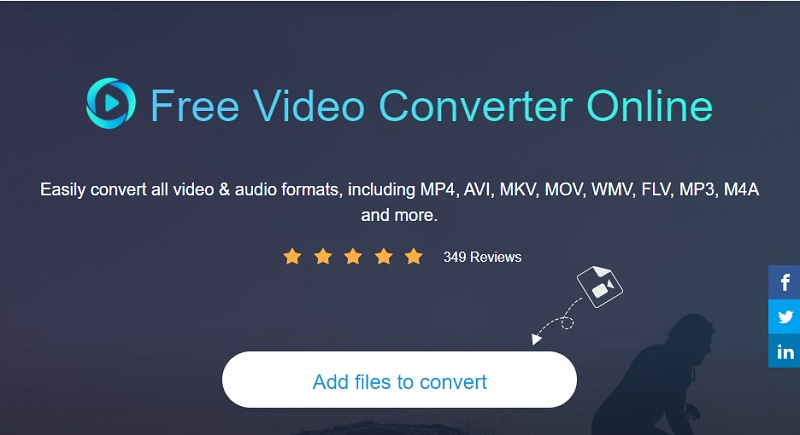
Pasul 3: Formatul fișierului poate fi selectat făcând clic pe Muzică buton. Apasă pe Setare butonul din Rată de biți meniul derulant și alegeți cea mai mică valoare. Vă rugăm să apăsați tasta O.K butonul pentru a finaliza modificările și a salva progresul.
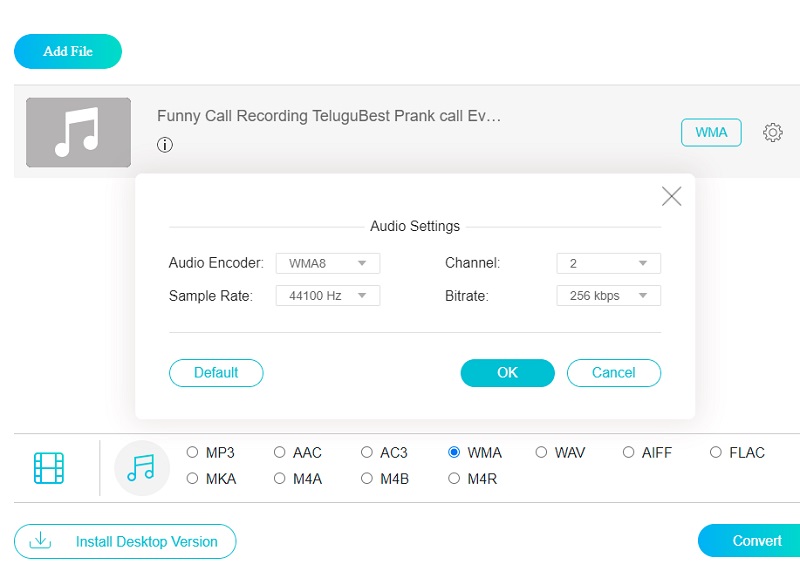
Pasul 4: Apasă pe Convertit butonul când ați finalizat toate etapele. O nouă fereastră va apărea prin selectarea Selectați Folder opțiunea, permițându-vă să alegeți o nouă locație pentru fișierul convertit.
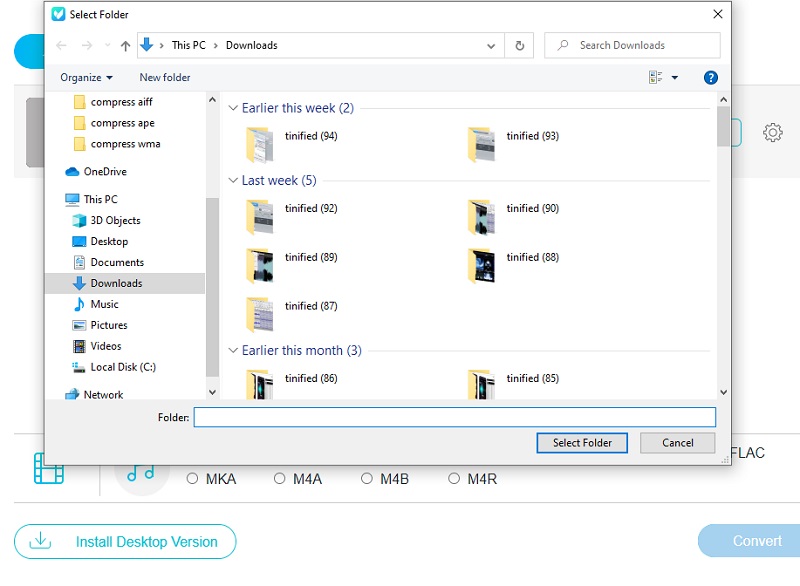
2. Convertor audio
Unul dintre cele mai utilizate și mai sigure compresoare WMA bazate pe web este Audio Converter. Puteți utiliza acest serviciu pentru a converti sau a comprima gratuit orice tip de fișier. Folosind o gamă largă de opțiuni și setări complicate, puteți ajusta aspectele audiovizuale ale experienței dvs. pe platformă. Utilizatorii neexperimentați pot considera că acest lucru este prea dificil. În ansamblu, vă va ajuta să reduceți numărul de fișiere pe care le aveți.
Pasul 1: Selectează Deschide fișierul opțiunea de pe ecran când deschideți linkul. Google Drive sau Folder pot fi folosite pentru a încărca fișiere direct în interfața site-ului. După aceea, tot ce trebuie să faci este să stai pe spate și să urmărești încărcarea fișierului.
Pasul 2: Pentru a ajusta rata de biți a fișierului audio și frecvența de eșantionare, accesați Setari avansate meniu și alegeți acea opțiune. Ca o caracteristică bonus, instrumentul vă permite să modificați datele pista.
Pasul 3: Convertirea pistei audio se face selectând butonul Convertit opțiunea și va fi comprimată și modificată în consecință.
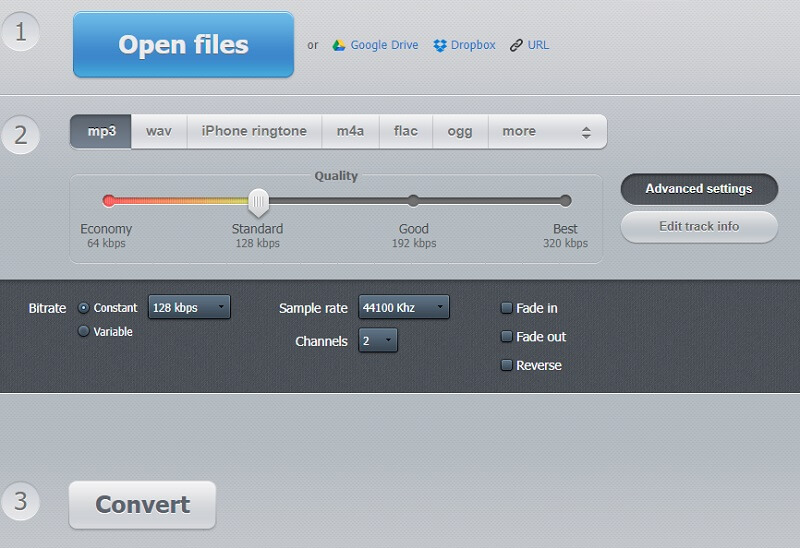
Partea 4. Întrebări frecvente despre comprimarea fișierului WMA
Este WMA mai bun decât MP3?
În comparație cu MP3, WMA oferă o calitate mai bună a sunetului la rate de biți mai mici, ceea ce duce la dimensiuni reduse ale fișierelor. Lame este codificatorul folosit de MP3, în timp ce WMA are al său. Este posibil să aveți nevoie să faceți conversia între WMA și MP3.
Este WMA la fel cu WAV?
Nu, WAV înseamnă audio necomprimat, iar WMA înseamnă audio comprimat. WAV utilizează în mod obișnuit LPCM pentru a codifica datele, în timp ce WMA salvează datele codificate, cum ar fi fișierele MP3.
Fișierele WMA pot fi redate pe telefoane?
Spre deosebire de MP3, care este acceptat pe scară largă de dispozitive mobile, cum ar fi telefoanele Android, poate reda WMA numai pe Windows. Sau trebuie să aplicați pentru a player WMA.
Concluzie
Acum nu vă va fi greu să trimiteți fișierele WMA prin e-mail. Trebuie să citești postarea de mai sus și să înveți cum să comprimați un fișier WMA cu instrumentele online și offline de mai sus. Așa că grăbiți-vă și începeți să comprimați cele mai iubite fișiere WMA!